Как показывает практика, несоответствие indstillet dato og klokkeslæt i Windows-operativsystemer (og ikke kun XP) kan i høj grad påvirke computerens ydeevne og forårsage mange fejl, f.eks. opdateringer, installation af softwareprodukter osv. Nu skal vi overveje, hvordan du ændrer datoen i Windows XP med flere enkleste metoder. Blandt andet vil vi fokusere på yderligere indstillinger og prioriteter.
Hvordan ændrer du datoen i Windows XP den nemmeste måde?
Faktisk er processen med at ændre dato og klokkeslæt på computere og bærbare computere, der kører "expishki", ikke så kompliceret.

Den første og nemmeste måde er at ringede tilsvarende indstillinger ved at dobbeltklikke på urikonet i systembakken, medmindre dets skærm naturligvis er slået fra af brugeren (som standard er tjenesten i en aktiv tilstand). Ellers kan du få adgang til parametrene via standardkontrolpanelet, hvor det relevante afsnit er valgt.

Et vindue med en standardfanen, der viser kalender, analogt og digitalt ur med de aktuelle indstillinger. Hvordan ændres datoen for Windows XP? Det er meget simpelt. I felterne over kalenderen skal du blot vælge år, måned og dag. Tiden justeres på det elektroniske ur ved at fremhæve hver indikator og indtaste nye data.
Derefter kan du også gå til fanen Valgtidszone og derefter aktivere eller deaktivere synkronisering med internettid på næste fane. Hvorfor er det nødvendigt? Ja, bare så systemuret altid er nøjagtigt. Det er bedst, hvis permanent adgang til netværket er aktiveret på computerterminalen.
Hvordan ændres datoen i Windows XP 3F-klasse fra kommandolinjen?
Der er en anden lige så effektiv måde forændre den aktuelle dato og klokkeslæt. Lad os for eksempel tage et Windows XP-system med en tredje servicepakke i klasse 3F, der betragtes som den hurtigste blandt alle ændringer, fordi det er installeret på kun 3 minutter og 30 sekunder. Men nu handler det ikke om det.
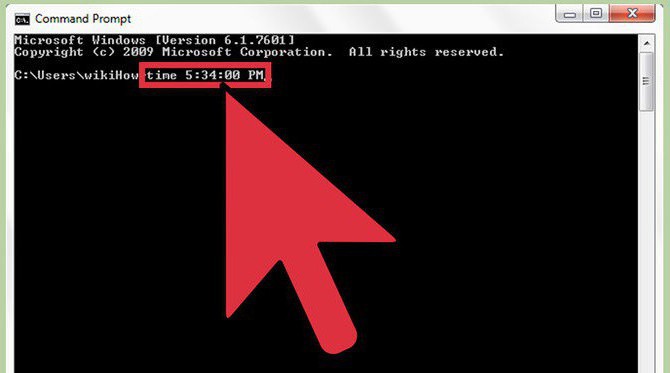
Sådan ændres datoen i Windows XP for denne version (og ikkekun) ved hjælp af kommandoer? Elementære! Først kalder vi kommandolinjen (cmd) fra menuen Kør (Win + R). Her anvendes standard DATE-kommandoen til at indstille datoen, hvorefter datoen indtastes adskilt af et mellemrum i formatet "dag-måned-år" (note, adskilt af en bindestreg). For at indstille klokkeslættet bruges en lignende TIME-kommando efterfulgt af indtastning af tiden i formatet timer-minutter-sekunder.
BIOS-prioritet
Nu kommer det vigtigste!Faktum er, at ændring af dato i et allerede kørende system ikke altid fungerer eller giver dig mulighed for at rette nogle væsentlige fejl. Derfor uanset det installerede "operativsystem" gøres sådanne indstillinger bedst i BIOS.

Når du indtaster BIOS-indstillinger på hovedfanender er en speciel streng til indstilling af systemdato og -tid. Det kan placeres enten øverst eller lidt under (det hele afhænger af versionen og BIOS-udvikleren). Det anbefales at ændre sådanne indstillinger her, da kun en sådan installation i de fleste tilfælde giver dig mulighed for at slippe af med systemfejl.
For stationære computere kan du indledendeudføre en generel nulstilling af parametrene efter fjernelse af batteriet i ti sekunder, som er placeret på bundkortet. Ak, denne mulighed fungerer ikke på bærbare computere.
Rådet endelig
Det er fortsat at tilføje, at spørgsmålet om, hvordan man ændrer sigDatoen i Windows XP løses dog som i ethvert andet system ganske enkelt. Den eneste anbefaling i sidste ende: indstil disse parametre udelukkende fra BIOS. Dette er den bedste måde. Systemets dato og klokkeslæt anvendes automatisk til "operativsystemets" indstillinger. Denne metode tillader, som nævnt ovenfor, at slippe af med nogle kritiske fejl, der ikke kan elimineres ved hjælp af standardmetoder i et kørende system.












